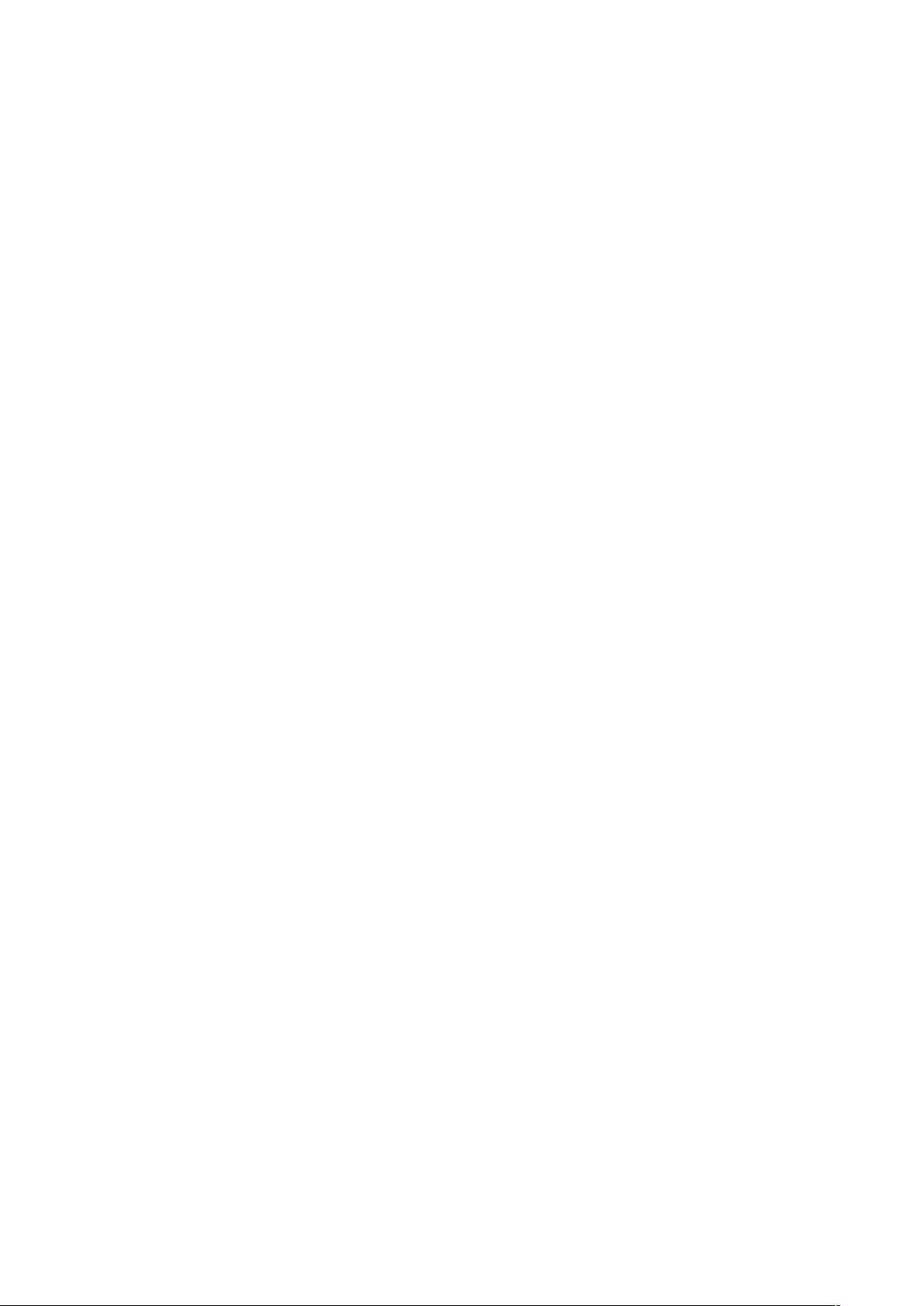Excel SUMPRODUCT函数详解与应用实例
需积分: 3 27 浏览量
更新于2024-08-01
收藏 145KB DOC 举报
"Excel函数的使用技巧,特别是SUMPRODUCT函数的详解"
在Excel中,函数的运用是数据分析和处理的关键,尤其对于处理大量数据时,能极大地提高工作效率。SUMPRODUCT函数是一个非常强大的工具,它能够进行多条件求和、计数以及更复杂的数组运算,而无需使用数组公式。本摘要将深入探讨SUMPRODUCT函数的使用方法及其在实际问题中的应用。
SUMPRODUCT函数的基本语法为`SUMPRODUCT(array1, array2, ..., array30)`,其中`array1`至`array30`为最多30个需要进行相乘和求和的数组。这些数组必须有相同的维度,否则会返回#VALUE!错误。非数值型的数组元素会被当作0来处理。
1. 多条件求和:SUMPRODUCT函数可以用于在满足多个条件的情况下求和。例如,在一个表格中,如果我们想计算姓名为“张三”且公司为“A”的员工的总用工数,可以使用以下公式:
`=SUMPRODUCT(0+(姓名="张三"), 0+(公司="A"), 用工数)`
这里的`0+`是为了将逻辑值(TRUE/FALSE)转换为数字(1/0),然后与对应的用工数相乘再求和,得到结果24。
2. 计数:SUMPRODUCT也可以用来计算特定条件下的数据出现次数。例如,要计算“张三”这个名字出现的总次数,可以使用:
`=SUMPRODUCT((姓名="张三")*1)` 或 `=SUMPRODUCT(0+(姓名="张三"))`
这两个公式都会返回5,表示“张三”在姓名列中出现了5次。
3. 多条件计数:如果需要同时满足两个条件,如同时考虑姓名和公司,计算“张三”在公司“A”出现的次数,公式为:
`=SUMPRODUCT((姓名="张三")*(公司="A")*1)` 或 `=SUMPRODUCT((姓名="张三")*(公司="A"))`
结果为4,表示“张三”在公司“A”出现了4次。
值得注意的是,当直接使用`=SUMPRODUCT(姓名="张三", 公司="A", 用工数)`时,结果为0,这是因为Excel无法直接将文本与文本相乘,即使它们看起来像数字。在这种情况下,需要使用逻辑运算符将条件转换为数字形式,以便进行正确的计算。
在实际工作中,SUMPRODUCT函数的灵活性和高效性使其成为处理复杂数据问题的理想选择。通过巧妙地组合条件和数组,可以解决许多日常的数据分析问题,包括但不限于数据过滤、数据统计和多列数据的匹配等。熟练掌握SUMPRODUCT函数的用法,无疑会提升你在Excel中的操作水平,使得数据处理变得更加轻松。
2011-12-24 上传
293 浏览量
111 浏览量
305 浏览量
点击了解资源详情
点击了解资源详情
点击了解资源详情
KingMelon
- 粉丝: 0
最新资源
- 掌握PerfView:高效配置.NET程序性能数据
- SQL2000与Delphi结合的超市管理系统设计
- 冲压模具设计的高效拉伸计算器软件介绍
- jQuery文字图片滚动插件:单行多行及按钮控制
- 最新C++参考手册:包含C++11标准新增内容
- 实现Android嵌套倒计时及活动启动教程
- TMS320F2837xD DSP技术手册详解
- 嵌入式系统实验入门:掌握VxWorks及通信程序设计
- Magento支付宝接口使用教程
- GOIT MARKUP HW-06 项目文件综述
- 全面掌握JBossESB组件与配置教程
- 古风水墨风艾灸养生响应式网站模板
- 讯飞SDK中的音频增益调整方法与实践
- 银联加密解密工具集 - Des算法与Bitmap查看器
- 全面解读OA系统源码中的权限管理与人员管理技术
- PHP HTTP扩展1.7.0版本发布,支持PHP5.3环境